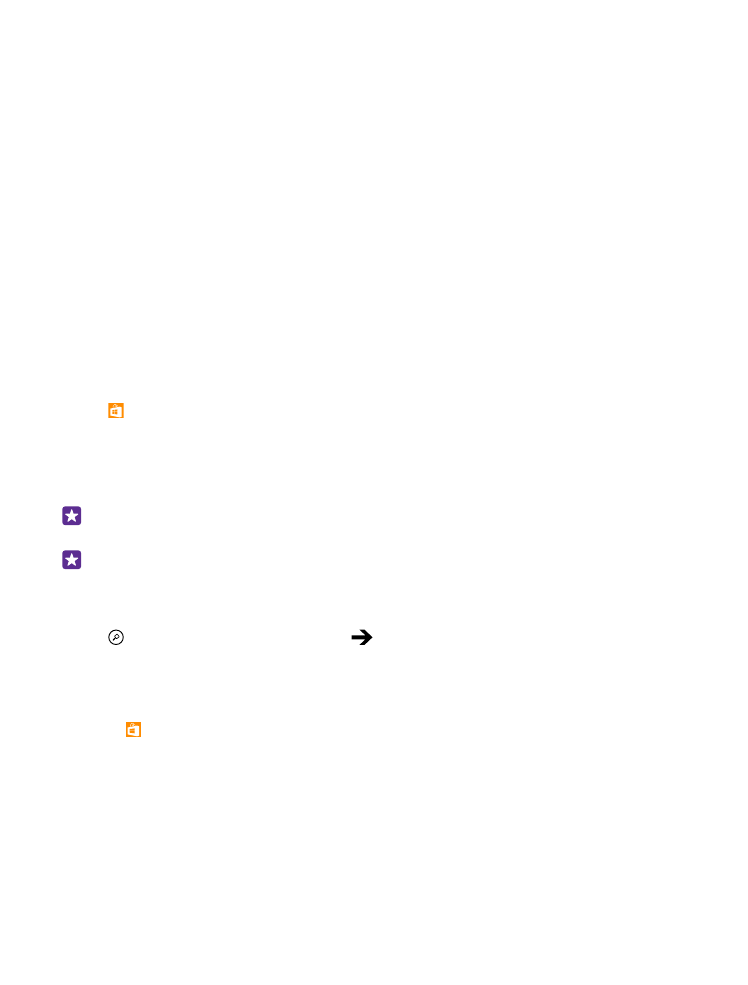
Een app, spelletje of ander item downloaden
Download gratis apps, spelletjes of andere zaken, of koop meer inhoud voor uw telefoon.
1. Tik op Store.
2. Tik op een item om de details weer te geven.
3. Als het item een prijs heeft, tikt u op kopen of als u het item een beperkte tijd gratis wilt
proberen, tik u op proberen. Als het item gratis is, tikt u op installeren.
De beschikbaarheid van betalingsmethoden is afhankelijk van het land waarin u woont en het
netwerk van uw serviceprovider.
4. Als u niet bent aangemeld bij uw Microsoft-account, meldt u dan nu aan.
5. Volg de instructies die op uw telefoon worden weergegeven.
© 2015 Microsoft Mobile. Alle rechten voorbehouden.
56
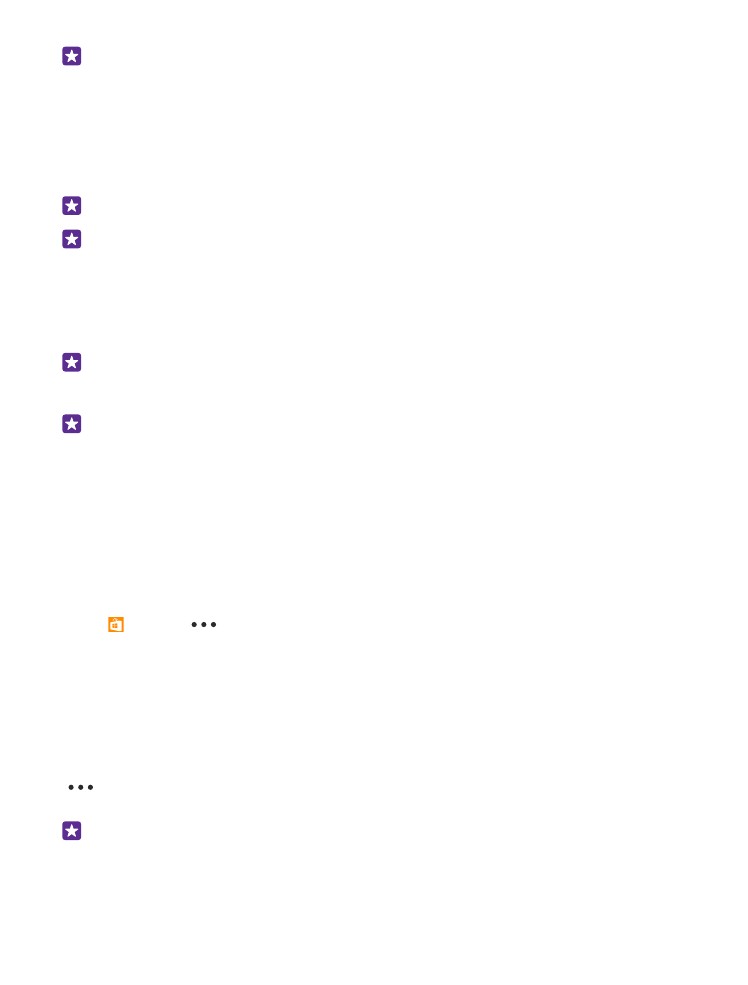
Tip: Als het downloaden mislukt, moet u controleren of de datum en tijd correct zijn
ingesteld.
Wanneer de download is voltooid, kunt u het item openen of weergeven, of verder bladeren
naar inhoud. Het type inhoud bepaalt waar het item in uw telefoon wordt opgeslagen: muziek,
video's en podcasts kunt u vinden in Muziek, Video en podcasts, spelletjes kunt u vinden in
Games en apps kunt u vinden in het menu Apps.
Neem voor meer informatie over een item contact op met de uitgever van het item.
Tip: Gebruik een Wi-Fi-verbinding om grote bestanden te downloaden.
Tip: U kunt in de rechterbovenhoek van het scherm in de hoofdweergave Store een
melding zien over hoeveel van uw gedownloade apps, spelletjes en andere inhoud
updates hebben.
Als de door u gedownloade app de taal van uw telefoon niet ondersteunt, gebruikt de app
standaard Amerikaans Engels. Als u meer dan één telefoontaal hebt toegevoegd en de app
één van deze ondersteunt, wordt de app in de ondersteunde taal gedownload.
Tip: U kunt ook met uw computer door Windows Phone Store bladeren en inhoud naar
uw telefoon downloaden. Ga naar www.windowsphone.com en blader door of zoek
naar apps en spelletjes.
Tip: Als uw kind een Windows Phone 8.1 heeft, kunt u met de website Mijn familie hun
downloads en instellingen voor apps en spelletjes beheren. Als u Mijn familie wilt
instellen, gaat u naar https://www.windowsphone.com/family, meldt u zich met
zowel uw account als dat van uw kinderen bij het Microsoft-account aan en volgt u de
instructies.
Deze functie is niet beschikbaar in alle talen. Raadpleeg voor meer informatie over de
beschikbaarheid van functies en diensten het gedeelte Instructies op
www.windowsphone.com.
De beschikbaarheid van apps en spelletjes kan afhangen van de leeftijd van uw kinderen.
Uw actieve en vorige downloads bekijken
Tik op Store >
> downloads en veeg naar downloads om actieve downloads te
bekijken of naar geschiedenis om eerder gedownloade apps, spelletjes en andere inhoud te
bekijken.